Chart yang terkustomisasi
Anda dapat mengatur chart dengan indikator, grid dan period separator sekaligus dapat menambahkan juga menghapusnya. Berikut shortcut keyboard yang berguna untuk penghapusan cepat:

 Menyembunyikan garis bid
Menyembunyikan garis bid
Jika anda menggunakan analisis teknikal, garis bid akan menonjol. Untuk menghilangkan garis bid anda dapat mengubah warna pada garis menjadi ‘None’, untuk menghilangkan secara total.
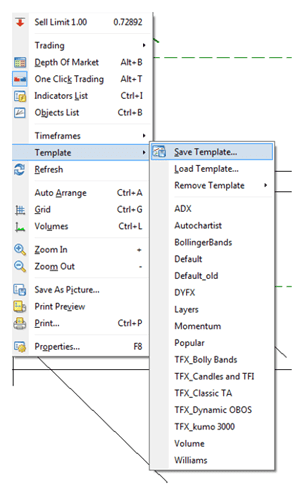 Setting chart default
Setting chart default
Setelah anda nyaman dengan chart anda, anda dapat menyimpannya sebagai template. Cara tercepat dan termudah untuk melakukan hal ini yaitu dengan klik kanan pada chart > pilih “Template” > “Save Template”. Anda dapat menyimpang banyak template sesuka anda yang sesuai dengan strategi trading anda.
Jika anda mempunyai template favorit yang ingin dijadikan default, anda bisa mengaturnya dengan klik kanan pada chart, pilih “Template”, “Save As” lalu “Default”.
Toolbar yang terkustomisasi
Banyak fungsionalitas toolbar yang mengalihkan dan tidak bermanfaat untuk anda. Di MT4 anda dapat menambahkan atau menyembunyikan fitur sebanyak yang anda inginkan.
Ada 4 toolbar terpisah yang tersedia:
-
Standard
-
Chart studies
-
Line studies
-
Time frames
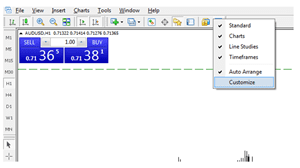 Anda dapat menggeser toolbar cukup dengan menahan ke posisi yang anda inginkan.
Anda dapat menggeser toolbar cukup dengan menahan ke posisi yang anda inginkan.
Untuk mengatur tampilan anda, cukup dengan klik kanan pada toolbar dan klik sub-menu yang dikustomisasi. Di sini anda dapat menghapus fungsi yang tidak dibutuhkan dengan menghilangkan centangnya.
 Dengan menggunakan fitur kustomisasi pada tiap toolbar, anda dapat mengakses alat tersembunyi, sekaligus menghilangkan yang tidak dibutuhkan. Melalui teknik ini, tampilan akan lebih simpel dan padat.
Dengan menggunakan fitur kustomisasi pada tiap toolbar, anda dapat mengakses alat tersembunyi, sekaligus menghilangkan yang tidak dibutuhkan. Melalui teknik ini, tampilan akan lebih simpel dan padat.
Gunakan shortcut
Shortcut keyboard mempercepat dan mempermudah aksi anda. Dengan menggunakan shortcut, anda dapat mengakses alat lebih cepat – akan lebih menghemat waktu. Anda dapat menghilangkan informasi yang redundan dan fungsionalitas dan paling pentingnya menambah space untuk charting.
Shortcut keyboard berikut dapat menolong untuk navigasi di platform menjadi lebih mudah:
|
Terminal
|
Control+T
|
Ini adalah jendela utama yang anda gunakan untuk trading – atur open order, lihat account history dan set alert
|
|
Navigator
|
Control+N
|
Tambah Indicators, Expert Advisor dan log in
|
|
Market Watch
|
Control+M
|
Menampilkan instrumen yang ada
|
|
Data Window
|
Control+D
|
Tampilkan semua data untuk produk saat ini pada window chart
|
Anda dapat menggunakan shortcut berikut ketika menganalisa dan trading, which can greatly improve the process speed of your trading:
|
+
|
Zoom in
|
|
-
|
Zoom out
|
|
Control+F
|
Crosshair
|
|
Control+Drag
|
Copy objects
|
|
Alt+Drag
|
Extend objects
|
|
Alt+T
|
One-click trading
|
|
Hotkeys
|
User-defined shortcuts
|
Berikut shortcut untuk aspek visual chart anda:
|
F8
|
Edit chart graphics
|
|
F9
|
Order panel
|
|
F11
|
Full screen chart
|
|
Alt+1
|
Bar charts
|
|
Alt+2
|
Candlestick charts
|
|
Alt+3
|
Line charts
|
Gunakan hotkey
 Di MT4, ketika anda mengganti template chart, anda akan kehilangan analisis anda sebelumnya. Untuk mencegah hal ini, anda dapat membiarkan chart harga terbuka dan cukup mengganti indikator yang anda gunakan – di sinilah hotkey berperan. Anda dapat menggunakan hotkey untuk menempatkan indikator tertentu pada chart anda, daripada mengganti template.
Di MT4, ketika anda mengganti template chart, anda akan kehilangan analisis anda sebelumnya. Untuk mencegah hal ini, anda dapat membiarkan chart harga terbuka dan cukup mengganti indikator yang anda gunakan – di sinilah hotkey berperan. Anda dapat menggunakan hotkey untuk menempatkan indikator tertentu pada chart anda, daripada mengganti template.
Untuk memasang hotkey pada sebuah indikator, cukup klik-kanan pada sebuah jendela indikator dan pilih “Hotkey”.
Buat daftar indikator favorit
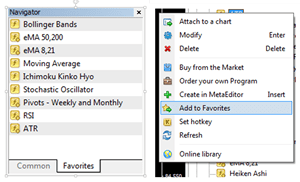 Untuk mempersingkat jumlah indikator yang ditampilkan pada anda, anda dapat membuat daftar favorit. Berikut cara anda menambahkan indikator pada daftar favorit anda:
Untuk mempersingkat jumlah indikator yang ditampilkan pada anda, anda dapat membuat daftar favorit. Berikut cara anda menambahkan indikator pada daftar favorit anda:
-
BukaNavigator (Control+N)
-
Buka relevant tab (Indicators, Scripts etc)
-
Arahkan mouse pada yang ingin pindahkan ke favorti
-
Klik kanan pada mouse anda
-
Pilih ‘Add to favourites’
Alert
 Alert membantu anda untuk tetap dapat memantau ketika mencapai harga penting dan dapat mempercepat analisis anda dan pengorganisasian chart. Jika anda memantau pasar yang banyak, tentu akan sulit untuk memantau semuanya secara bersamaan, khususnya setelah event penting dan semua pasar bergerak berbeda.
Alert membantu anda untuk tetap dapat memantau ketika mencapai harga penting dan dapat mempercepat analisis anda dan pengorganisasian chart. Jika anda memantau pasar yang banyak, tentu akan sulit untuk memantau semuanya secara bersamaan, khususnya setelah event penting dan semua pasar bergerak berbeda.
Untuk memasang alert, pindahkan mouse anda ke area pada chart yang akan anda pasang alert, klik kanan pada posisi, pilih 'Trading' lalu ‘Alert’.